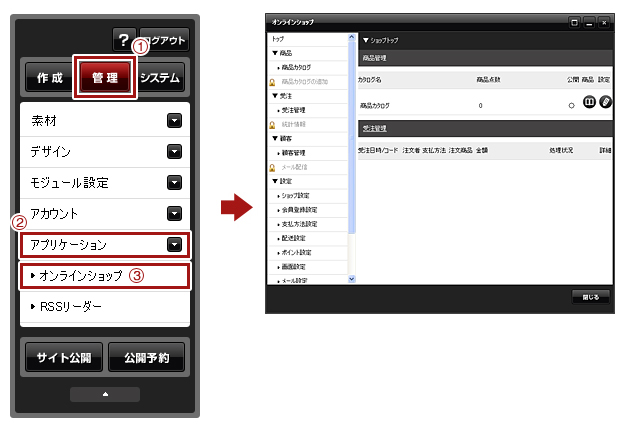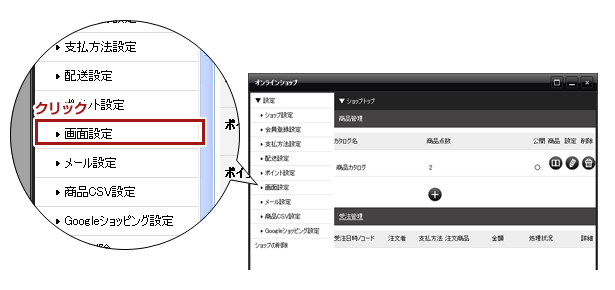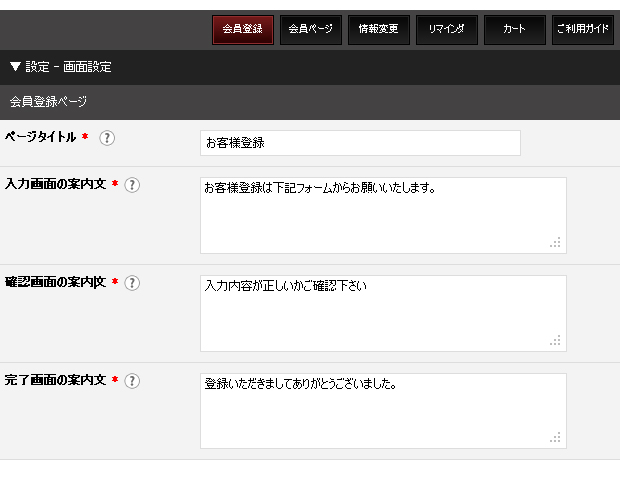画面設定
会員登録画面やマイページ、ご利用ガイドなど、様々な画面やパーツの文言等を編集することができます。
各画面の設定方法
1. コントロールパネルの[管理] → [アプリケーション] → [オンラインショップ]でオンラインショップダイアログを開きます。
2. ダイアログの左側のメニューから「画面設定」をクリックします。
3. 各画面のページタイトルや案内文を編集します。
※編集できる画面やパーツについては下記をご確認ください。
編集できる画面・パーツについて
会員登録(http://ドメイン/オンラインショップのディレクトリ/customer/regist/)
・ページタイトル
・入力画面の案内文
・確認画面の案内文
・完了画面の案内文
会員ページ
- Myページログイン(http://ドメイン/オンラインショップのディレクトリ/customer/mypage/)
・ページタイトル
・案内文
- 通常ログインフォーム(ブロックレイアウトパーツ - U.[ユーザーログインボックス])
・フォームタイトル
・ユーザーメニュータイトル
- 会員ページ(http://ドメイン/オンラインショップのディレクトリ/customer/mypage/)
・ページタイトル
・会員ページ案内文
・購入履歴ページ名
・購入履歴ページ案内文
・ポイント確認ページ名
・ポイント確認ページ案内文
・ポイント履歴ページ名(http://ドメイン/オンラインショップのディレクトリ/customer/mypage/point/)
情報変更(http:// ドメイン/オンラインショップのディレクトリ/customer/mypage/他)
・ページタイトル
・会員情報変更ページ案内文
・入力画面の案内文
・確認画面の案内文
・完了画面の案内文
リマインダ(http://ドメイン/オンラインショップのディレクトリ/customer/reminder/)
・ページタイトル
・再発行依頼画面の案内文
・送信完了画面の案内文
カート(http://ドメイン/オンラインショップのディレクトリ/cart/lohin)
- カート全般
・ショッピングカート名
・カート内確認ページ名
・消費税率(5%の場合は0.05、10%の場合は0.1と入力してください。) - ログイン・お客様情報登録ページ
・ログインフォーム名
・ログインフォームの案内文
・新規登録フォーム名
・新規登録フォームの案内文
・会員登録フォーム名
・会員登録フォームの案内文
・利用規約名
・利用規約の案内文 - ショッピングフロー各種
・確認ページ名
・確認ページの案内文
・完了ページ名
・完了ページの案内文
ご利用ガイド(http://ドメイン/オンラインショップのディレクトリ/guide)
ご利用ガイドのページをフルエディタで修正することができますが、ご利用ガイドのページで直接ダイレクト編集、コンテンツパーツ編集を利用して編集することができます。
また、フルエディタでの編集をした場合、意図せずダイレクト編集やコンテンツパーツ編集に必要なタグを削除してしまう可能性もございますので、ご注意ください。